Jak przyśpieszyć renderowanie wideo? Oto prosty sposób
Można znacząco zmniejszyć obciążenie CPU podczas renderowania filmów, a jednocześnie przyśpieszyć ten proces. To nie czary, lecz wykorzystanie sprzętowych kodeków wideo, takich jak H.265/HEVC.

Finalny proces renderowania wideo - zwłaszcza w przypadku długich filmów w wysokiej rozdzielczości - jest czasochłonny i zazwyczaj bardzo mocno obciąża procesor. Gdy procesor pracuje na pełnych obrotach, najczęściej nie możemy już robić na komputerze nic innego - pozostaje tylko czekać, aż proces zostanie zakończony.
Jeśli jednak w pełni wykorzystamy możliwości naszego sprzętu, może się okazać, że proces ten nie tylko ulegnie skróceniu, ale również zminimalizujemy obciążenie procesora, co umożliwi równoczesne wykonywanie innych zadań oraz zmniejszy zużycie energii całego komputera. To może mieć kolosalne znaczenie, zwłaszcza w przypadku pracy na laptopie oraz w sytuacjach, gdy jesteśmy z dala od gniazdka zasilającego.
Mowa oczywiście o dedykowanych układach, które sprzętowo przyśpieszają kodowanie i dekodowanie materiałów wideo. Współczesne układy graficzne najczęściej mają wbudowane kodeki H.265/HEVC, a nowsze modele również AV1. Jeśli do tej pory ich nie używaliście, pora je zaprząc do roboty.
Zobacz także: Czym jest Xvid? Jak odtworzyć i jak przekonwertować?
Jak przyśpieszyć renderowanie filmów?
Jakie korzyści może nam to przynieść? Pokażemy na to przykładzie DaVinci Resolve, renderując wybrany materiał zarówno za pomocą H.264, jak i H.265.
Na początek warto odwiedzić ustawienia programu i sprawdzić, czy karta graficzna do wsparcia obliczeń ustawiona jest prawidłowo. Ma to znaczenie w przypadku kilku układów graficznych, chociaż DaVinci Resolve powinien automatycznie ustawić wszystko prawidłowo, a nawet wyświetlić odpowiedni komunikat, jeśli na przykład wyświetlacz podłączony jest do zintegrowanej grafiki, zamiast do dedykowanej.
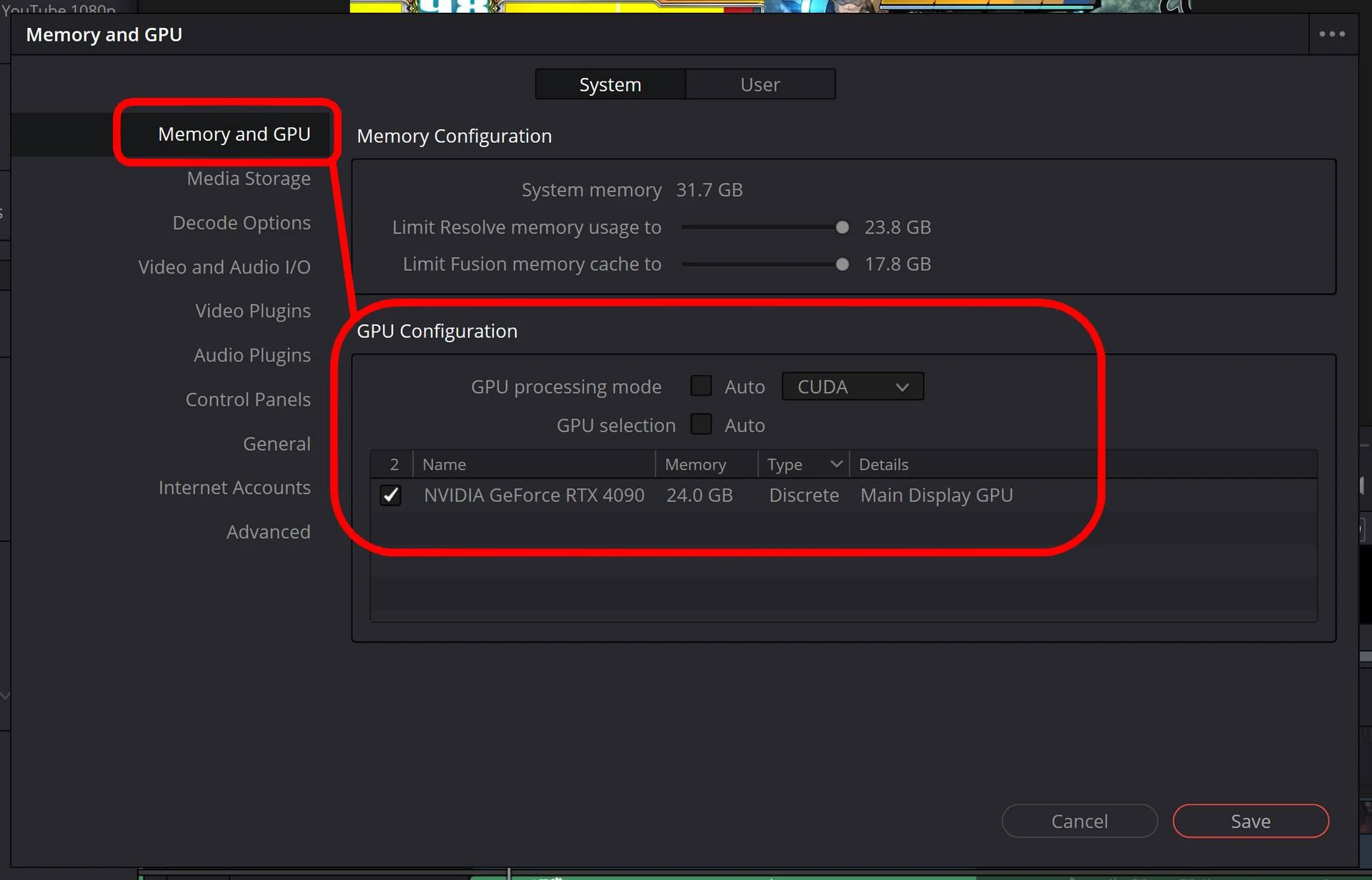
Gdy mamy już zmontowany film, czekają nas finalne decyzje - czyli ustawienia renderowania. Zwykle domyślnie ustawia się tu kodek H.264, ale możemy go zmienić na H.265. Ustawienia kodeków zależą od kontenera - w tym przypadku wykorzystamy popularny MP4.
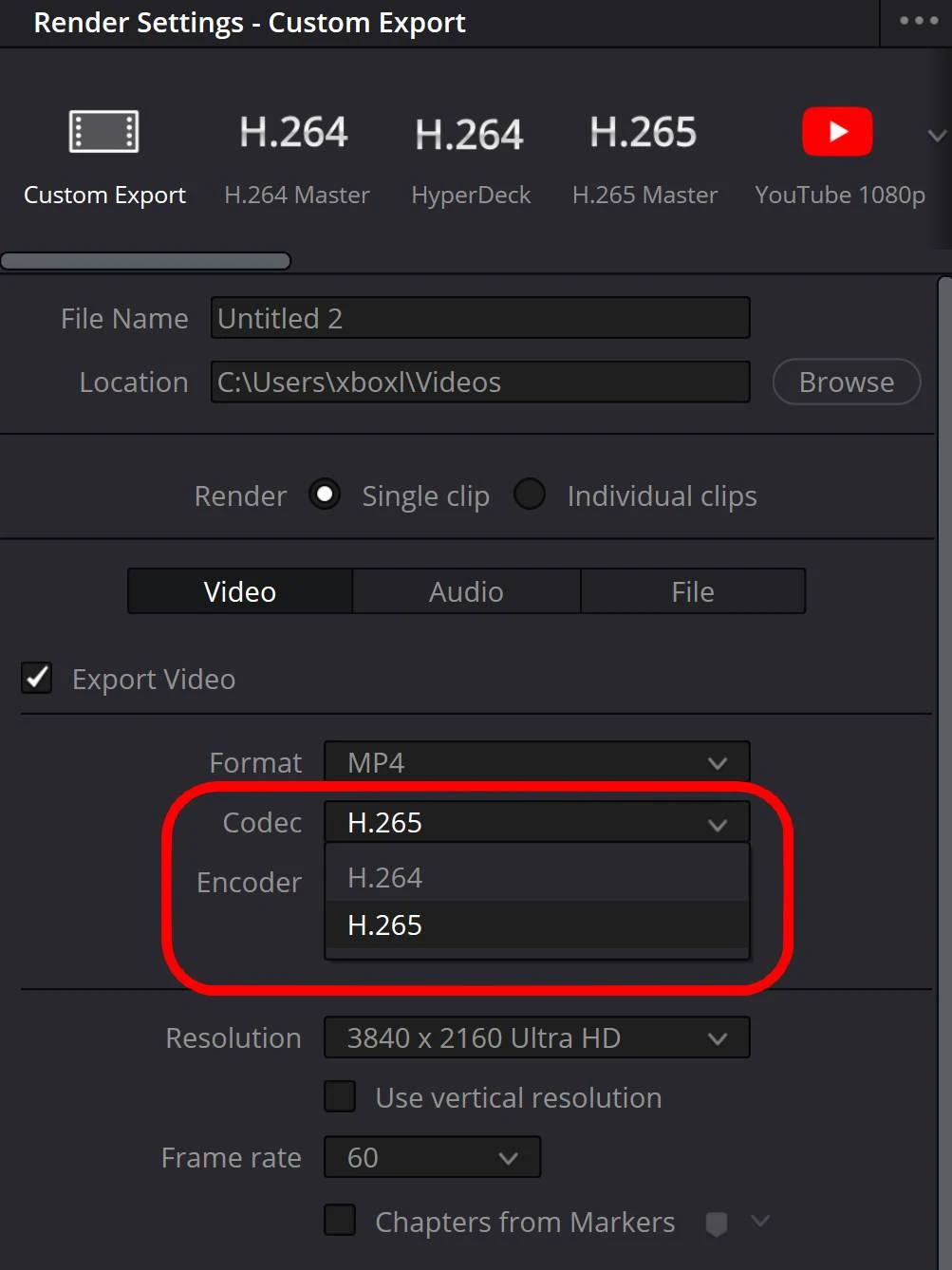
Zacznijmy renderowanie z ustawieniami domyślnymi, za pomocą kodeka H.264. Jaki będzie efekt?
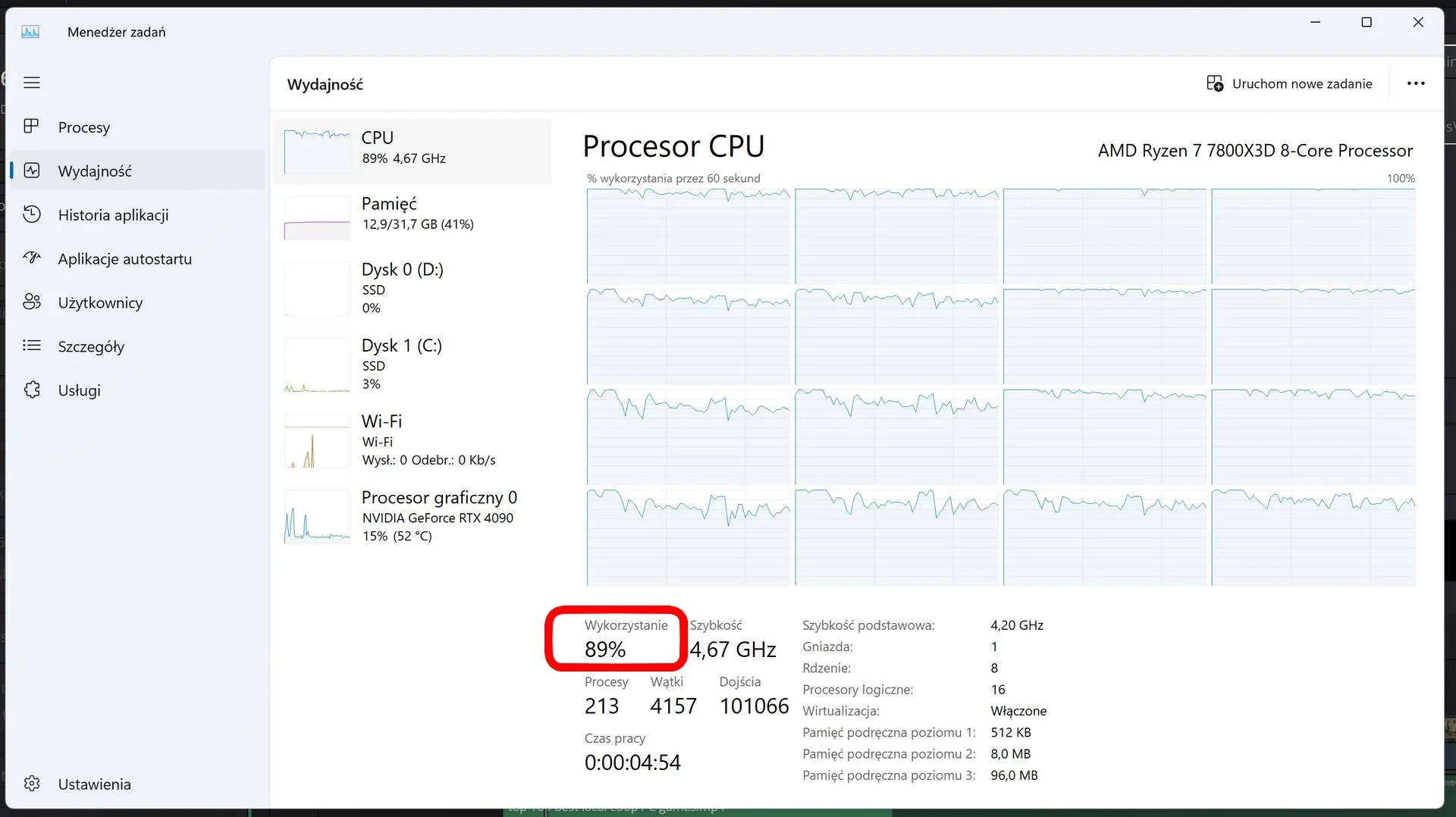
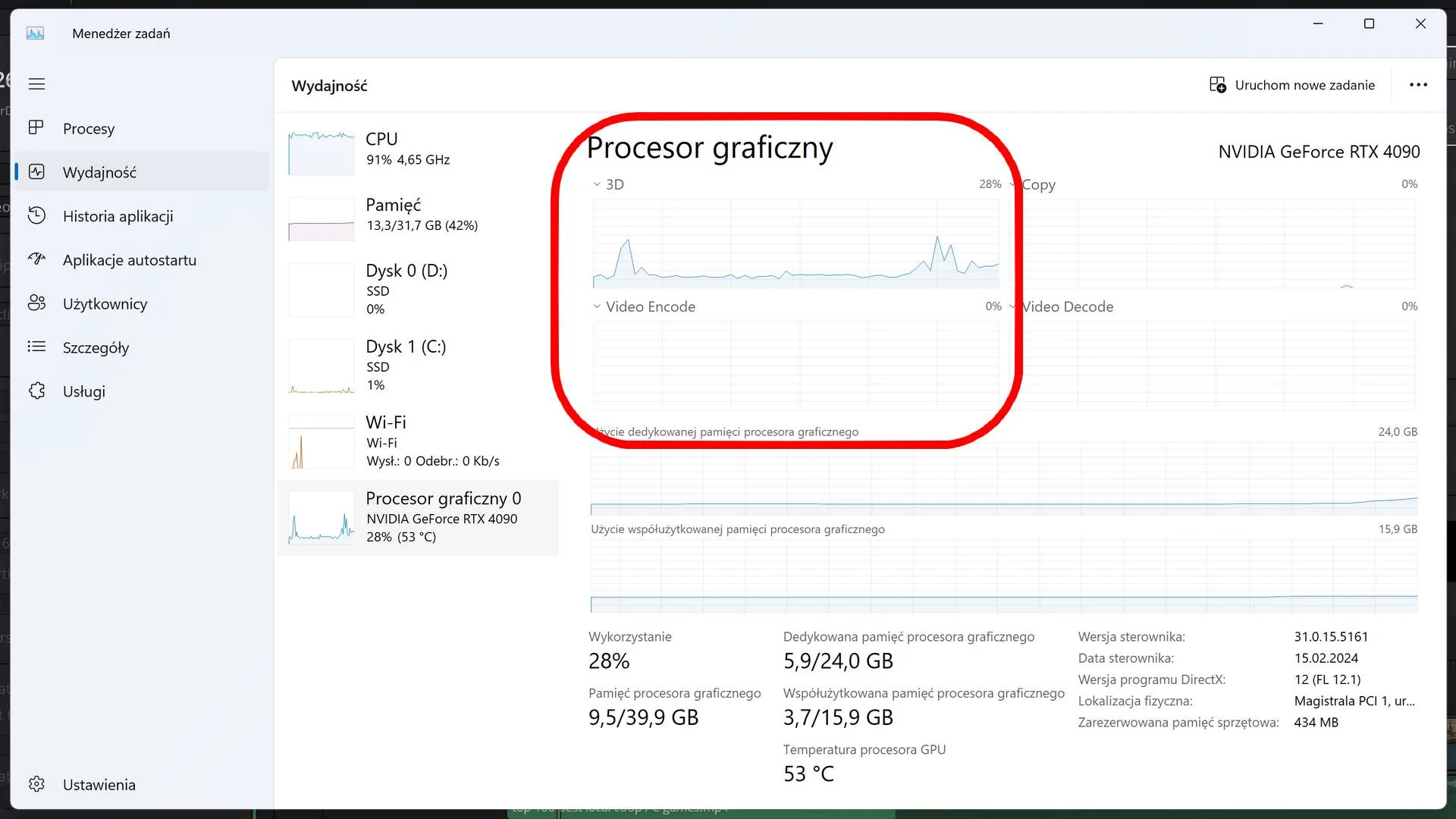
Jak widać w przypadku renderowania filmu z wykorzystaniem kodeka H.264, procesor jest obciążony w bardzo dużym stopniu, natomiast karta graficzna po prostu się nudzi, nie angażując do pracy żadnych specjalizowanych układów (co pokazuje nam zakładka Video Encode). Co jeśli zmienimy kodek video na H.265/HEVC?
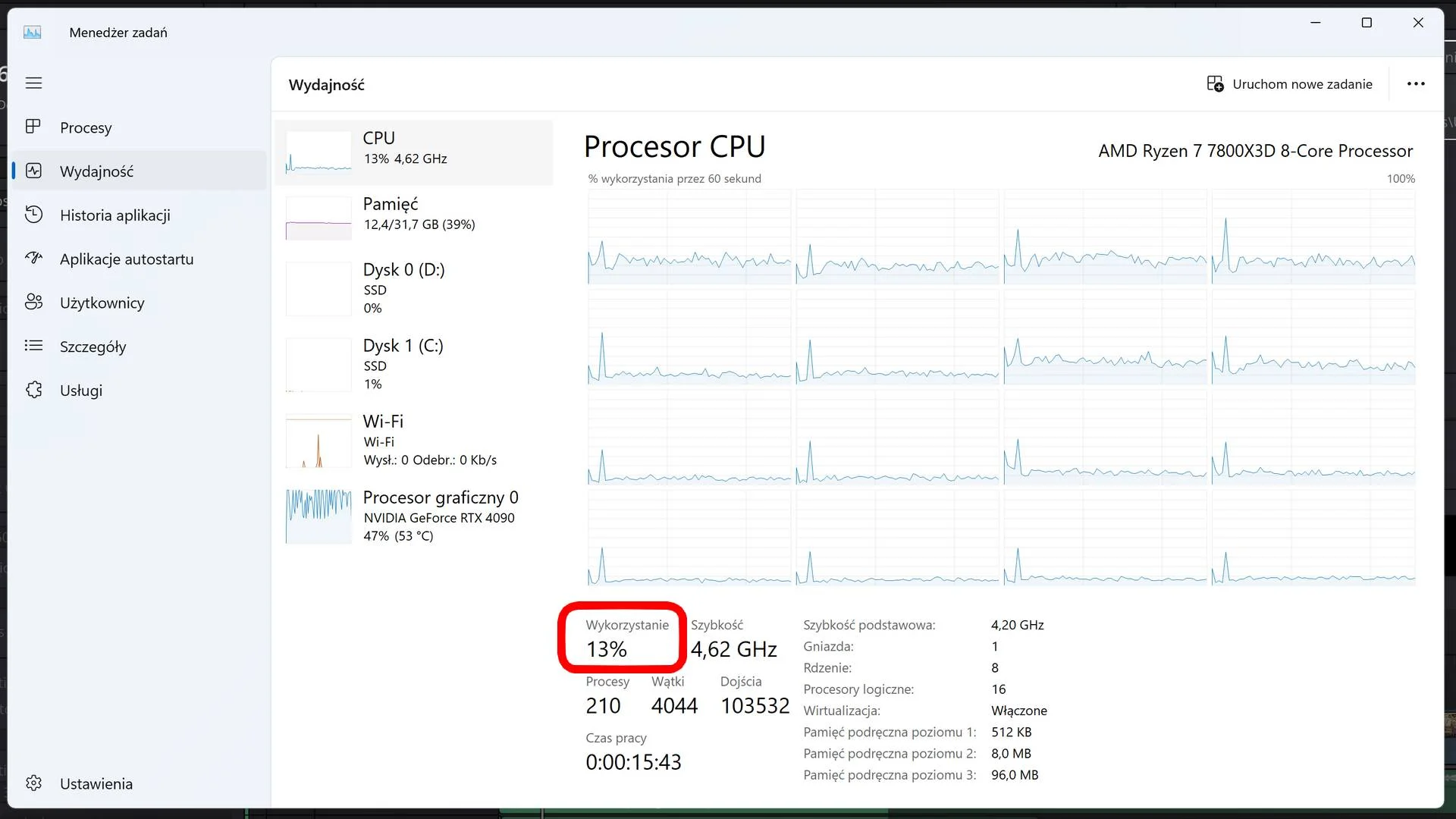
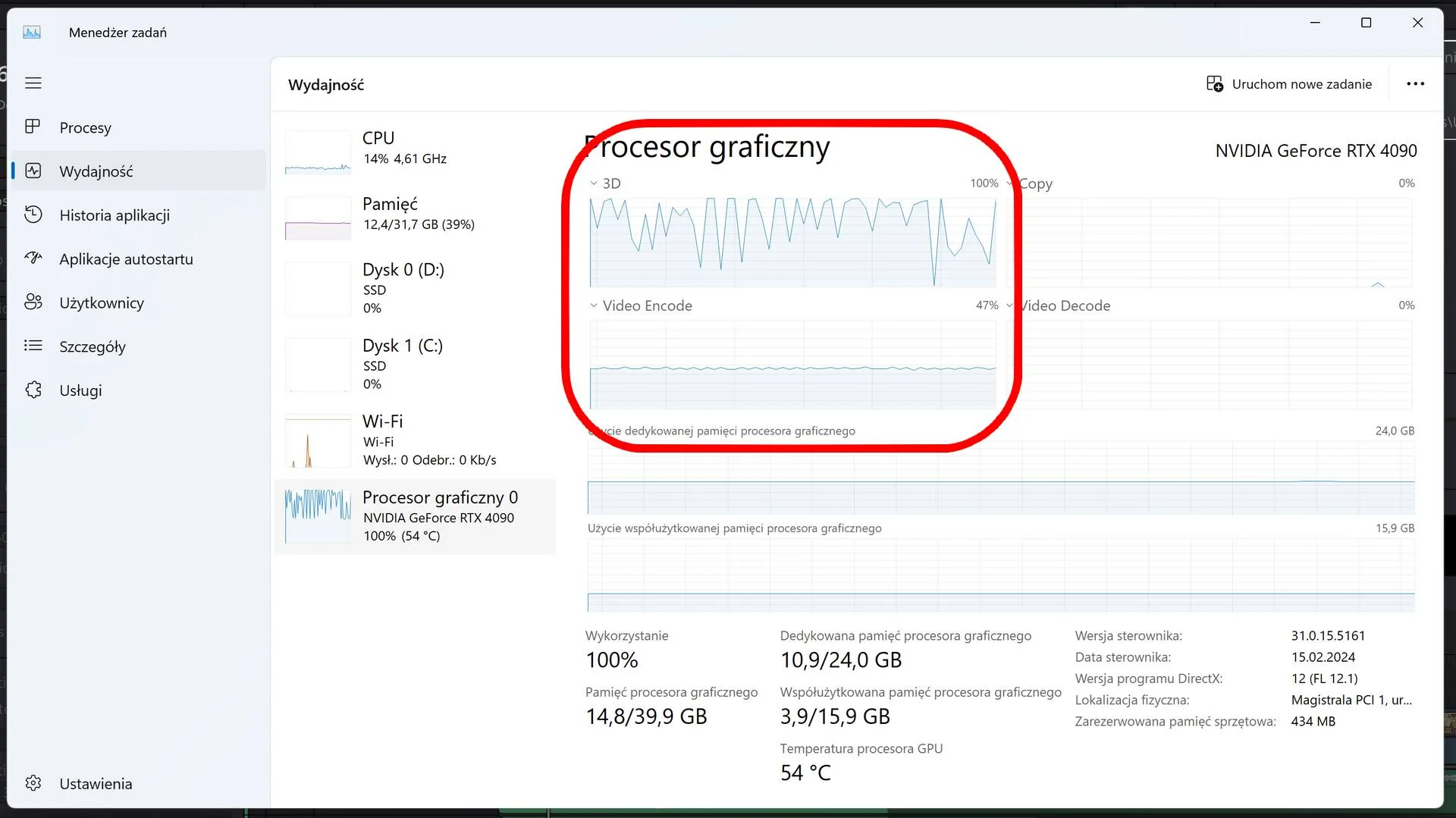
Gdy włączymy do akcji H.265 (co automatycznie wymusi stosowanie sprzętowego kodeka - co widzimy w zakładce Video Encode), obciążenie karty graficznej znacznie wzrośnie. Tymczasem zużycie procesora spadnie do kilkunastu procent, umożliwiając nam równoczesną pracę nad innymi zadaniami podczas renderowania filmu.
Jeśli chodzi o czas renderowania wideo, to w przypadku kodeka H.264 wyniósł on ponad 10 minut, a w przypadku kodeka H.265 już tylko nieco ponad 8 minut. I to przy znacznie mniejszym obciążeniu procesora.
Nawet najbardziej wydajny sprzęt może działać jeszcze sprawniej, jeśli w pełni wykorzystamy jego możliwości. Warto pamiętać o dedykowanych układach wbudowanych w karty graficzne i procesory, ponieważ ich zastosowanie przynosi rzeczywiste korzyści.
Zobacz inne poradniki na Spider's Web:







































